更新时间:2022-08-13 21:11:37
注意:Lsi 3508 RAID 卡暂不支持 Legacy 方式配置,因此建议使用 UEFI Boot 方式进行安装。
Legacy Boot 安装方式的安装过程主要分为以下 4 步:
1. 配置启动模式
2. 配置系统 RAID
3. 安装系统镜像光盘
4. 安装 PXE
步骤一 配置启动模式
如果启动时界面出现如下图显示内容,则需要配置启动模式。
配置启动模式步骤如下所示:
1. 启动设备后,按下 Del 键进入 BIOS。
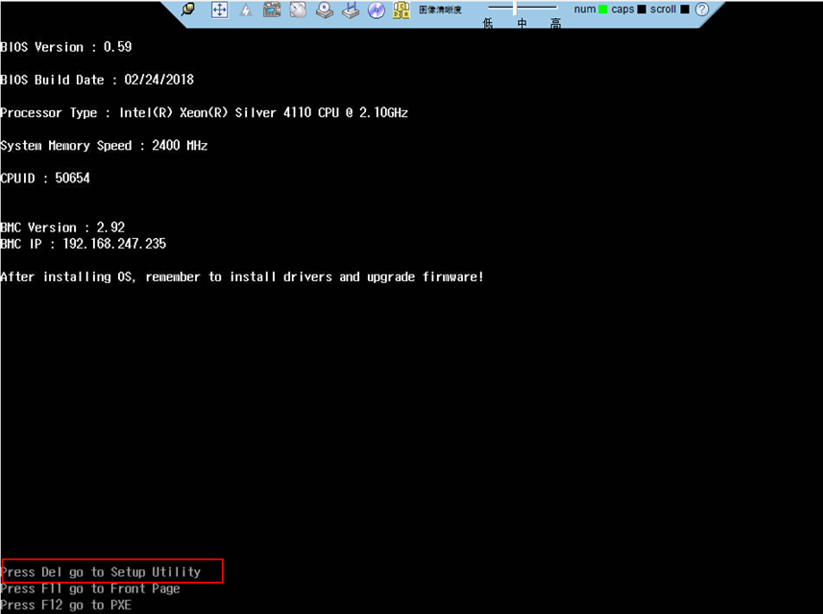
2. 输入设备密码并按下回车键。
说明:请向爱数实施工程师获取密码。
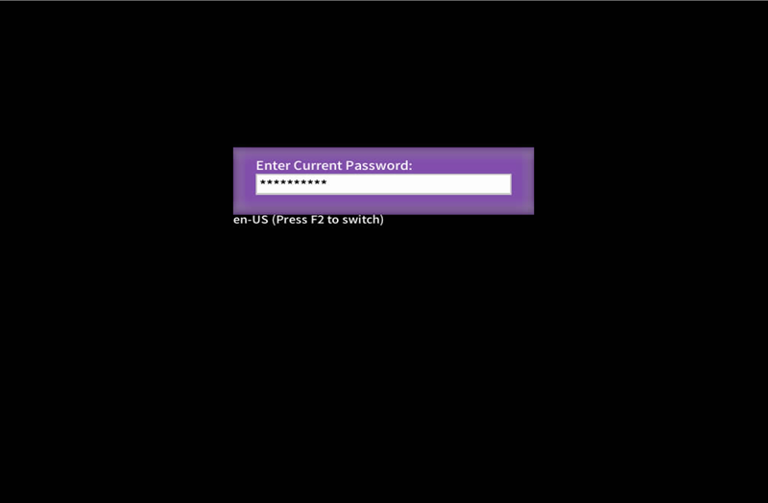
3. 密码为默认密码,无需修改,按下回车键。
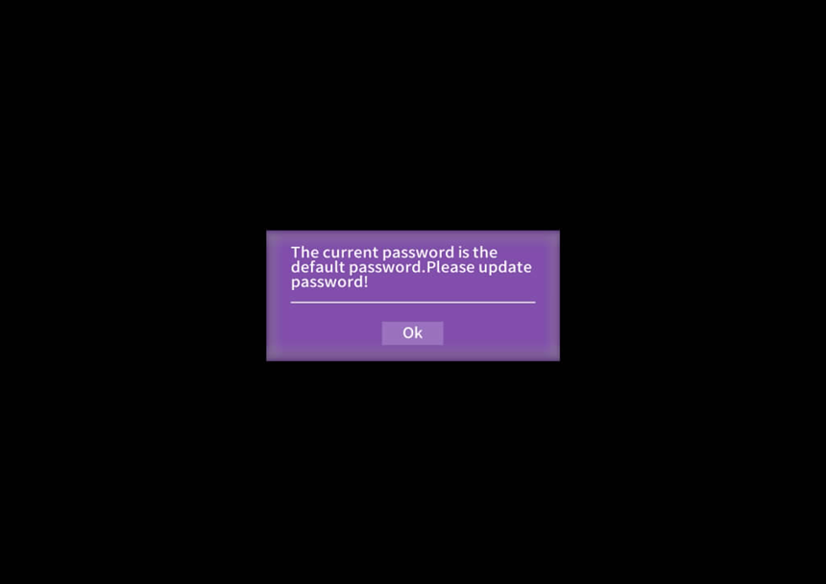
4. 进入 BIOS 界面,选择 “Boot Type” 后按下回车键。
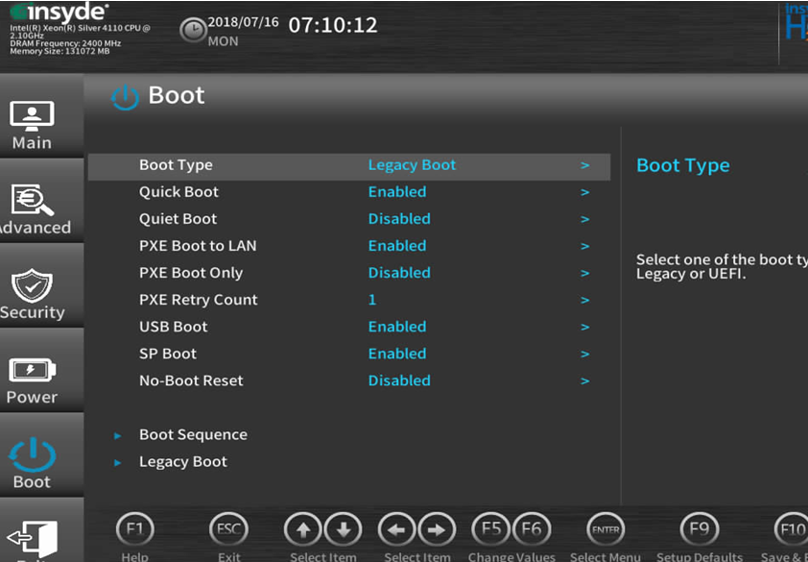
5. 选择 “Legacy Boot” 后按下回车键。此时将设置启动模式为 “Legacy Boot”。
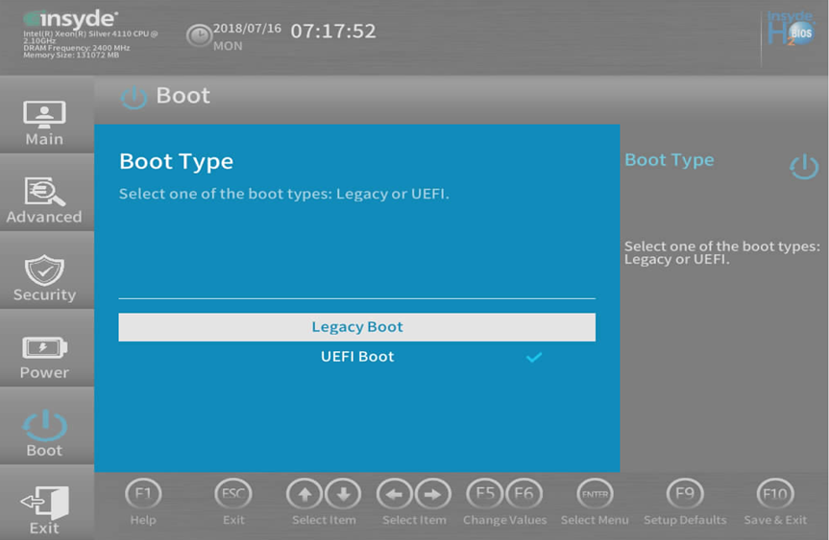
6. 按下 F10 键保存当前配置并退出。选择 “Yes” 后按下回车键,启动模式设置完毕,系统将重新启动。
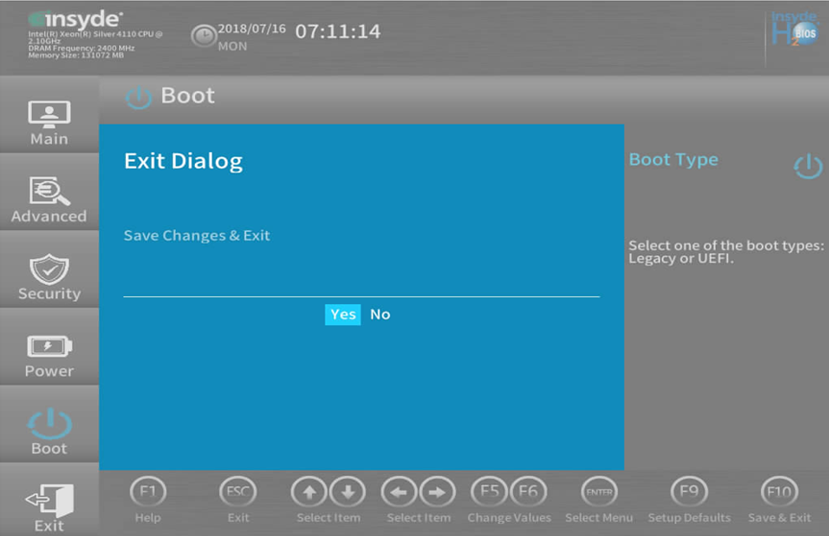
步骤二 配置系统 RAID
1. 启动设备后,等待 RAID 卡初始化完成。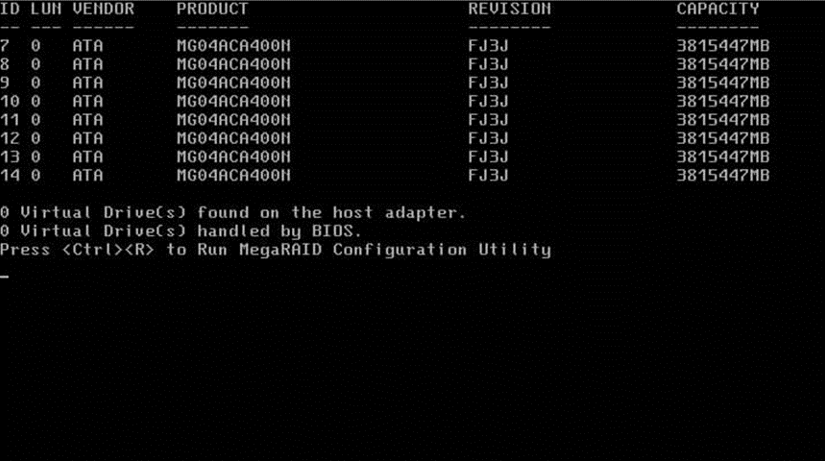
2. 按下 Ctrl+R 键进入 webBIOS 界面。
3. 在 webBIOS 界面,选择 “SAS3108” 后按下 F2 键,系统弹出配置 Virtual Drive 对话框。
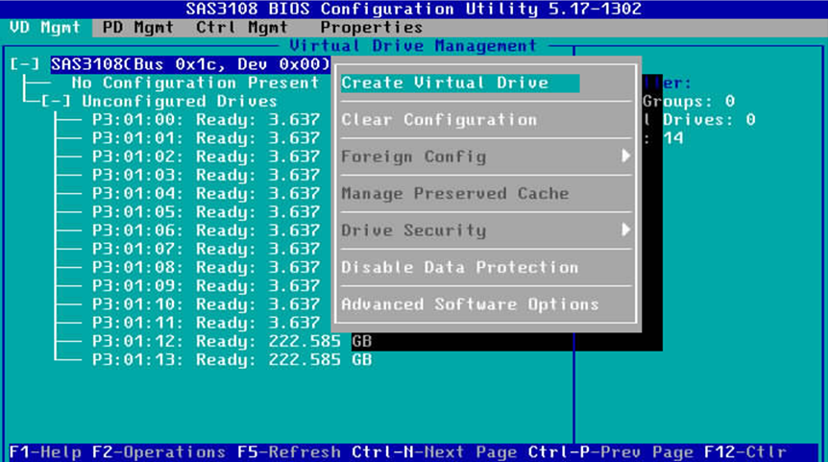
4. 在对话框中,选择 “Create Virtual Drive” 后按下回车键进入配置 RAID 界面。
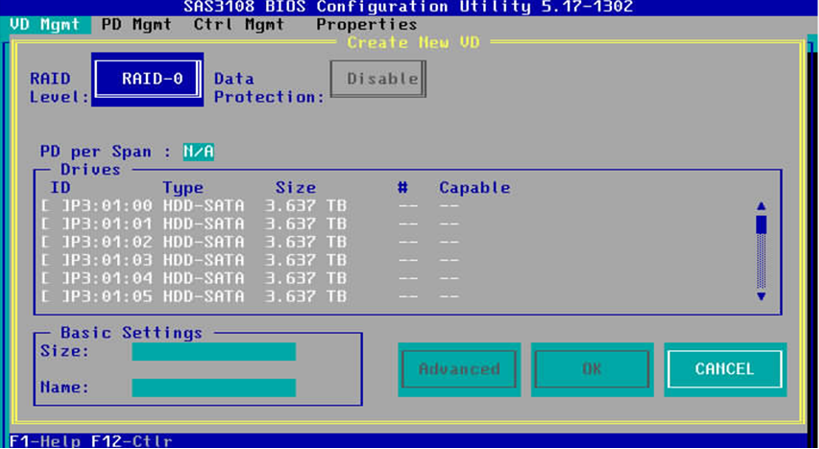
5. 在 Create New VD 界面,选择 “RAID Level” 后按下回车键。
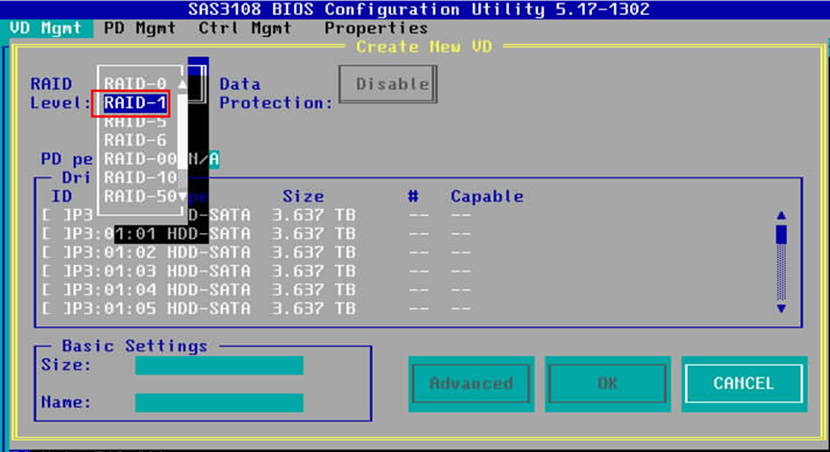
6. 在 Create New VD 界面,选择 “RAID-1” 为 RAID 等级。
2288H V5 型号的设备选择最后两个盘位的磁盘。例如,12 和 13 盘位,Type 为 “SSD-SATA”。
5288 V5 型号的设备选择最后两个盘位的磁盘。例如,36 和 37 盘位,Type 为 “SSD-SATA”。
选择好后,设置 Name 为 “diskarraysys”。
设置完成后,选择 “Advanced” 并按下回车键,系统弹出 “Create Virtual Drive-Advanced” 对话框。
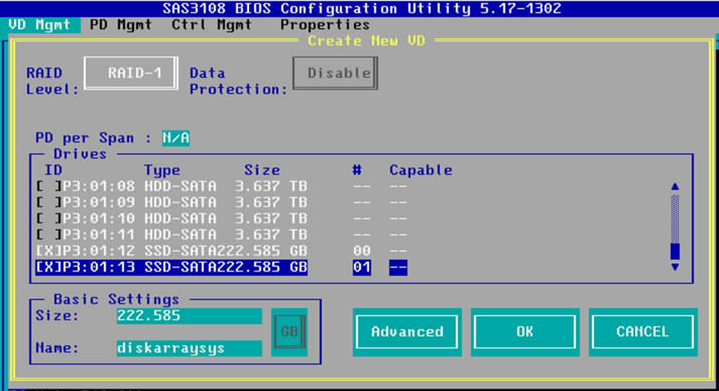
7. 在 Create Virtual Drive-Advanced 对话框中,按下空格选择 “Initialize” 后选择 “OK” 并按下回车键。
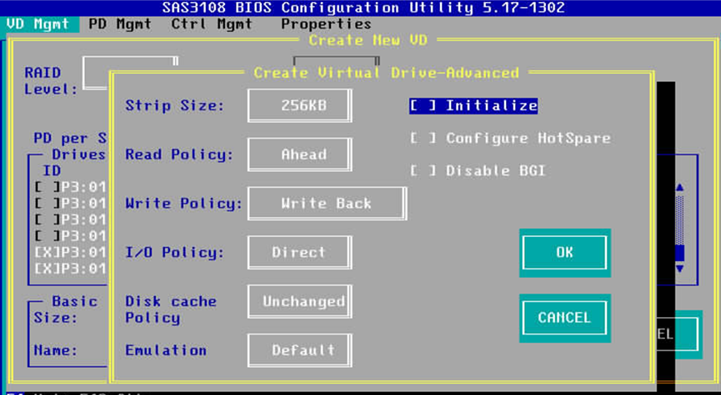
8. 在弹出的对话框中继续选择 “OK” 并按下回车键。
9. 回到 Create Virtual Drive-Advanced 对话框,选择 “OK” 后并按下回车键,回到 Create New VD 界面。
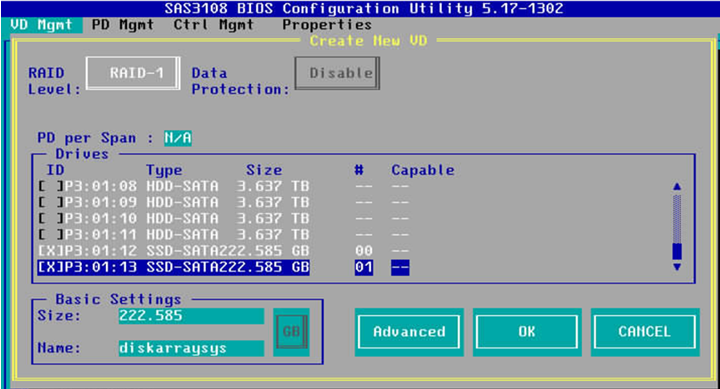
10. 在 Create New VD 界面,选择 “OK” 后按下回车键。至此,系统 RAID 已创建完成。如下图所示:
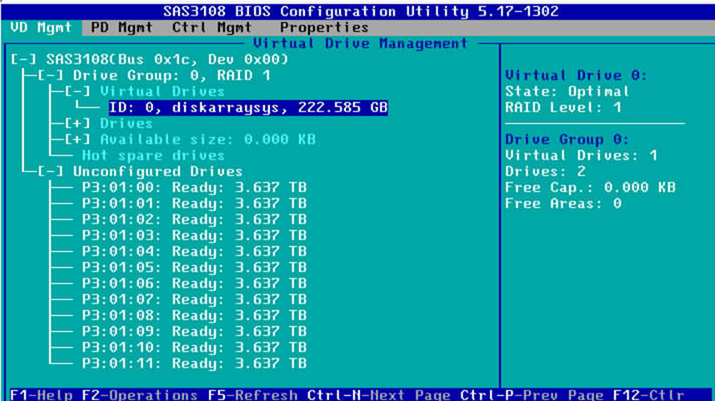
11. 在 Virtual Driver Management 界面,按下 “ESC” 键退出当前界面,在系统弹出的对话框中选择 “OK” 后按下回车键确认退出。
12. 按下 Ctrl+Alt+Delete 组合键重启设备。如下图所示:
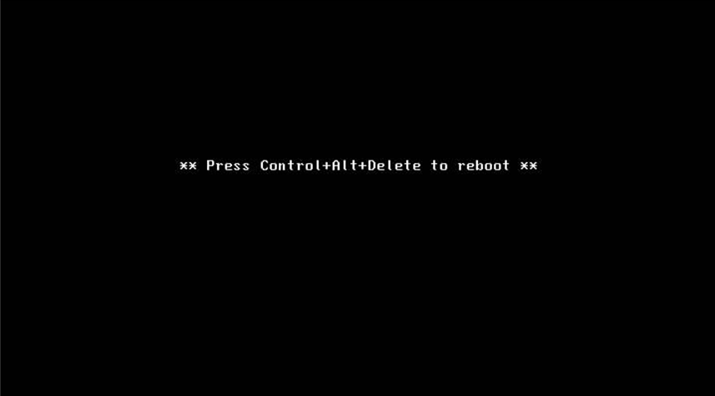
13. 至此,系统 RAID 已配置结束。
步骤三 安装系统镜像光盘
1. 将移动光驱插入设备中。2. 将操作系统镜像光盘放入移动光驱中。
3. 重启系统后,按下 F11 键,如下图所示:
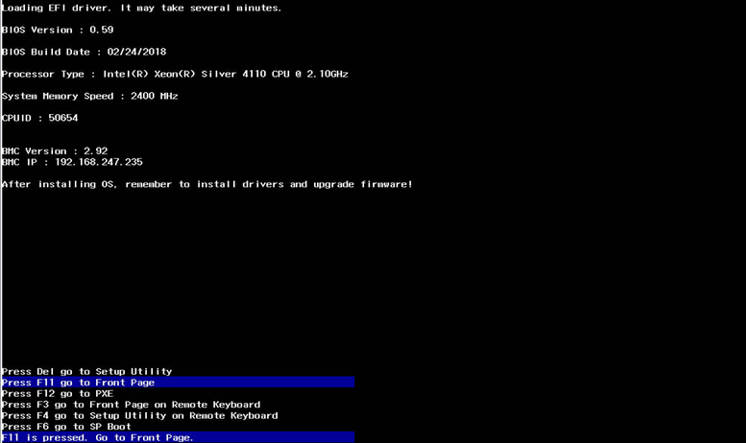
4. 输入设备密码并按下回车键。
说明:请向爱数实施工程师获取密码。
5. 密码为默认密码,无需修改,按下回车键。
6. 进入界面后,选择 “Boot Manager” 并按下回车键。
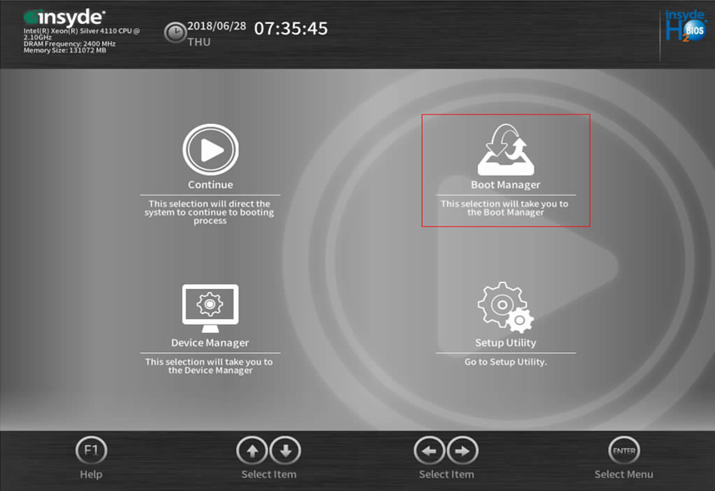
7. 进入 Boot Manager 界面后,选择 MATSHITADVD-RAM 项后按下回车键开始从光驱启动。
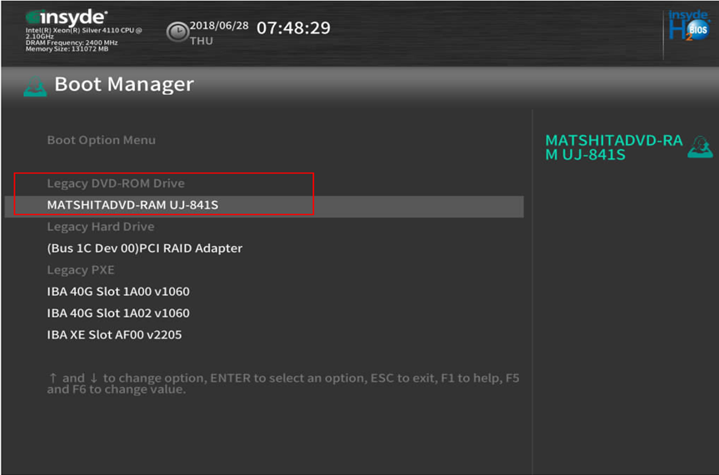
8. 从光驱启动后,进入操作系统安装向导界面。
请根据您购买的产品型号选择操作系统。
本例以 AnyBackup Enterprise 7 的 “Install ApolloOS AB2000” 型号为例,选择后按下回车键。
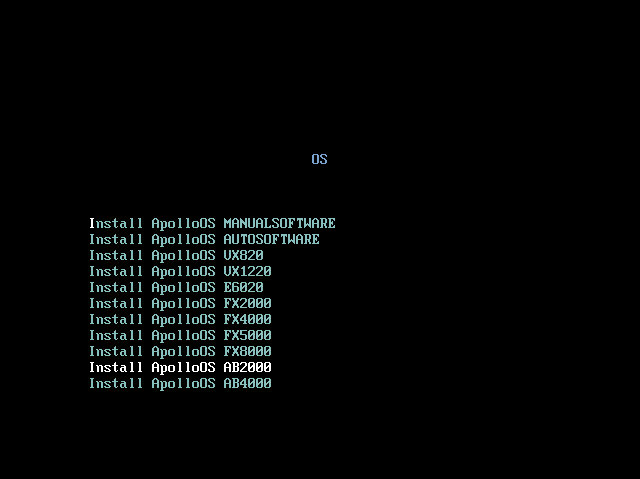
9. 系统将根据已有的配置自动进入安装。在安装过程中,系统将自动设置 root 用户,并自动创建 apollo 用户,密码同 root 用户。
说明:请向爱数实施工程师获取密码。
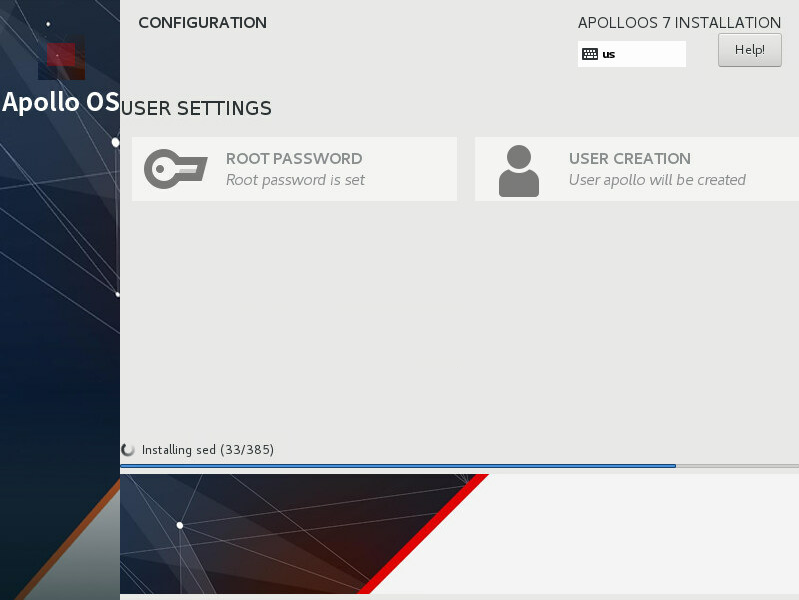
10. 系统安装完成后将自动重启。重启后请拔掉移动光驱,此时系统安装已完毕,登录界面如下图所示:
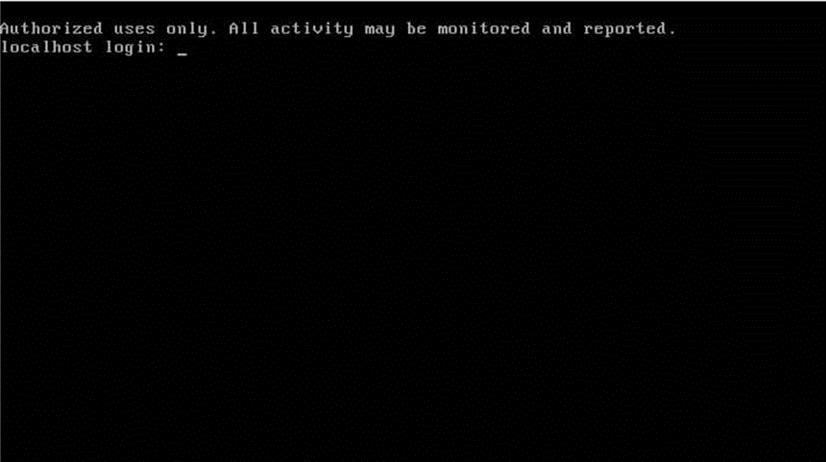
11. 如果系统时间与当前时间不一致,请配置系统时间为当前时间。执行命令如下(请根据实际情况输入,以下为示例):
[root@localhost ~]# date -s 20200610
[root@localhost ~]# date -s 00:00:00
12. 执行 hwclock -w 命令更新 BIOS 时间。步骤四 安装 PXE
将节点通过网线连接至交换机上,请确保与 PXE 服务器在同一个 VLAN 中。搭建 PXE 服务器步骤如下所示:1. 启动 PXE 服务器后进入 PXE 安装界面,默认选择 “Apollo” 后按下回车键。
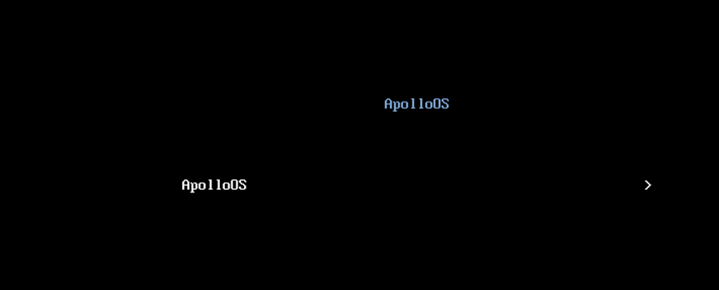
2. 进入选择版本界面。请根据您当前需要安装的产品版本选择,如 AnyBackup Enterprise 7.0.13.0 版本的产品,则选择 “AnyBackup 7.0.13” 后按下回车即可。
3. 进入选择型号界面。请根据您购买的产品型号选择操作系统,如果是一体机型号,如 AB2000,则选择“Install ApolloOS AB2000”后按下回车键即可。
4. 系统将根据已有的配置自动进入安装。在安装过程中,系统将自动设置 root 用户,并自动创建 apollo 用户,密码同 root 用户。
说明:请向爱数实施工程师获取密码。
5. 系统安装完成后将自动重启。此时,系统已安装完成。
6. 如果系统时间与当前时间不一致,请配置系统时间为当前时间。执行命令如下(请根据实际情况输入,以下为示例):
[root@localhost ~]# date -s 20200610
[root@localhost ~]# date -s 00:00:00
7. 执行 hwclock -w 命令更新 BIOS 时间。接下来做什么?
现在,操作系统已经安装完成。后续,建议您 检查安装结果。
< 上一篇:
下一篇: >